1 連線的繪制
1.1 鋼筆繪制連線
1.1.1 曲線、線段、直線、腦圖曲線
開始:單擊左鍵
暫停:單擊右鍵 或 enter
結束:esc
樂吾樂2D可視化組態編輯器demo:https://2d.le5le.com/??
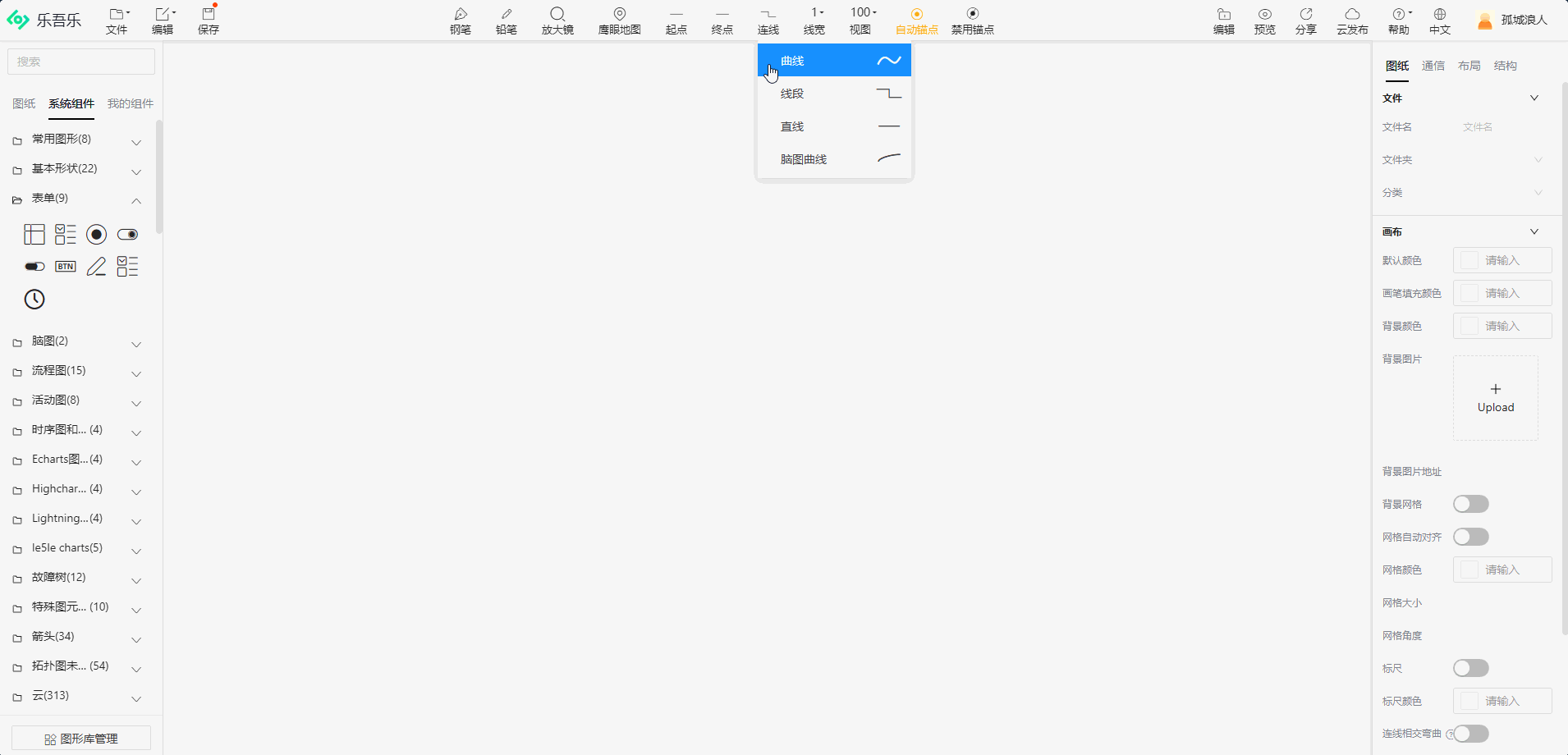
1.1.2 橫線
按下快捷鍵shift,點擊鼠標左鍵繪制,右鍵結束繪制(連線類型選擇直線)
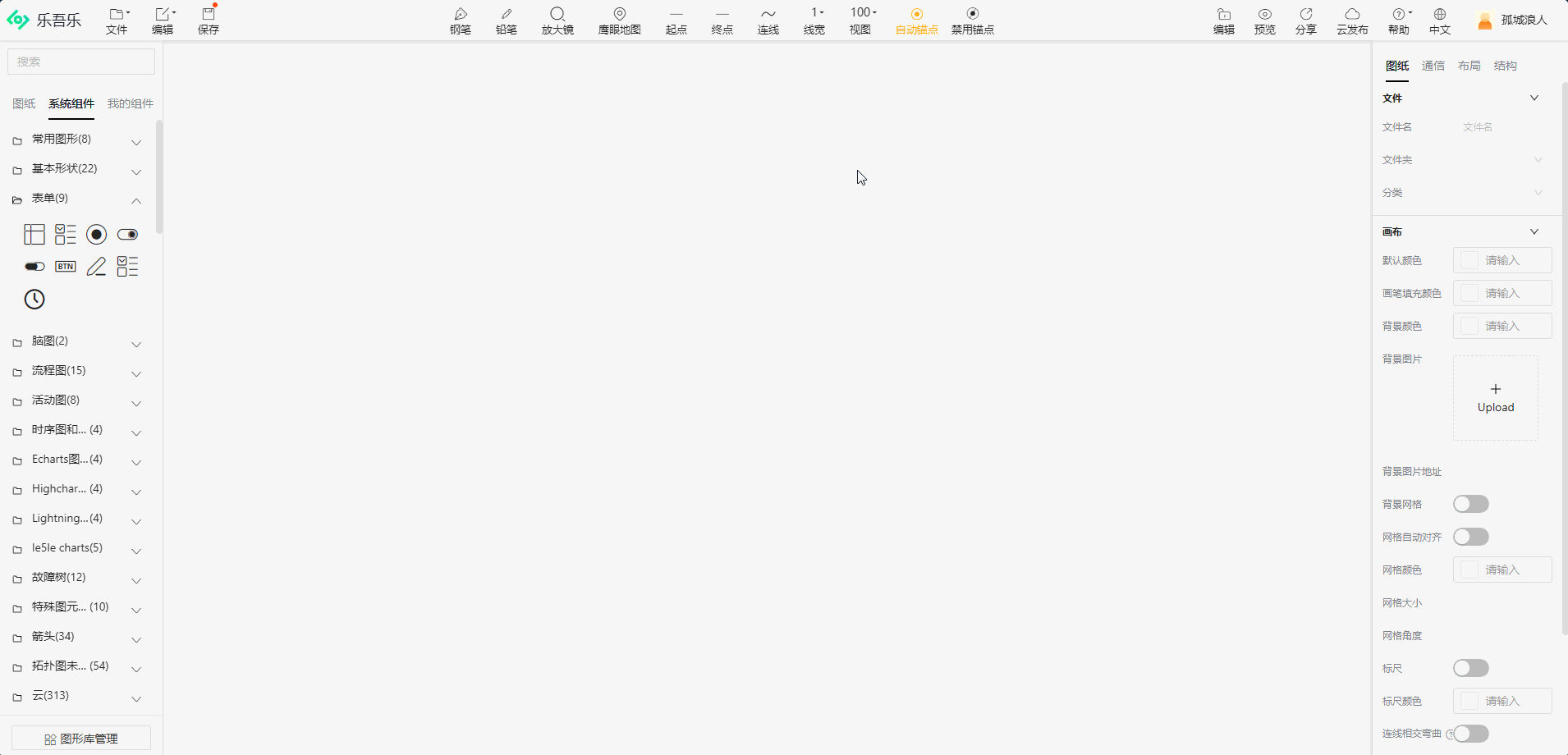
1.1.3 豎線
按下快捷鍵ctrl,點擊鼠標左鍵繪制,右鍵結束繪制(連線類型選擇直線)
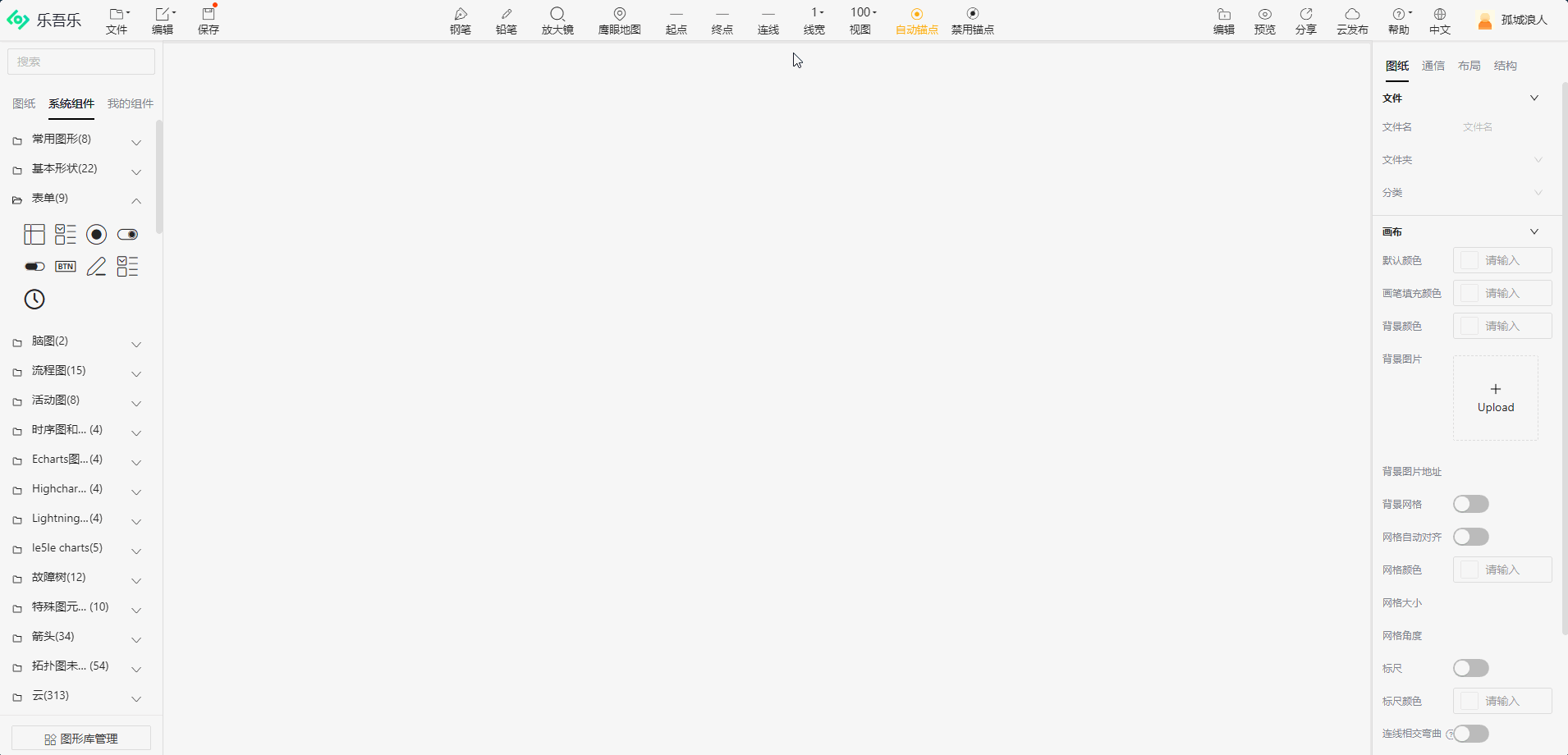
1.1.4 斜線
連線類型選擇直線,選擇鋼筆,鼠標左鍵點擊繪制起點,按住快捷鍵ctrl+shift,鼠標移動角度(以15°為遞增角度),左鍵單擊繪制第二個點,右鍵結束繪制
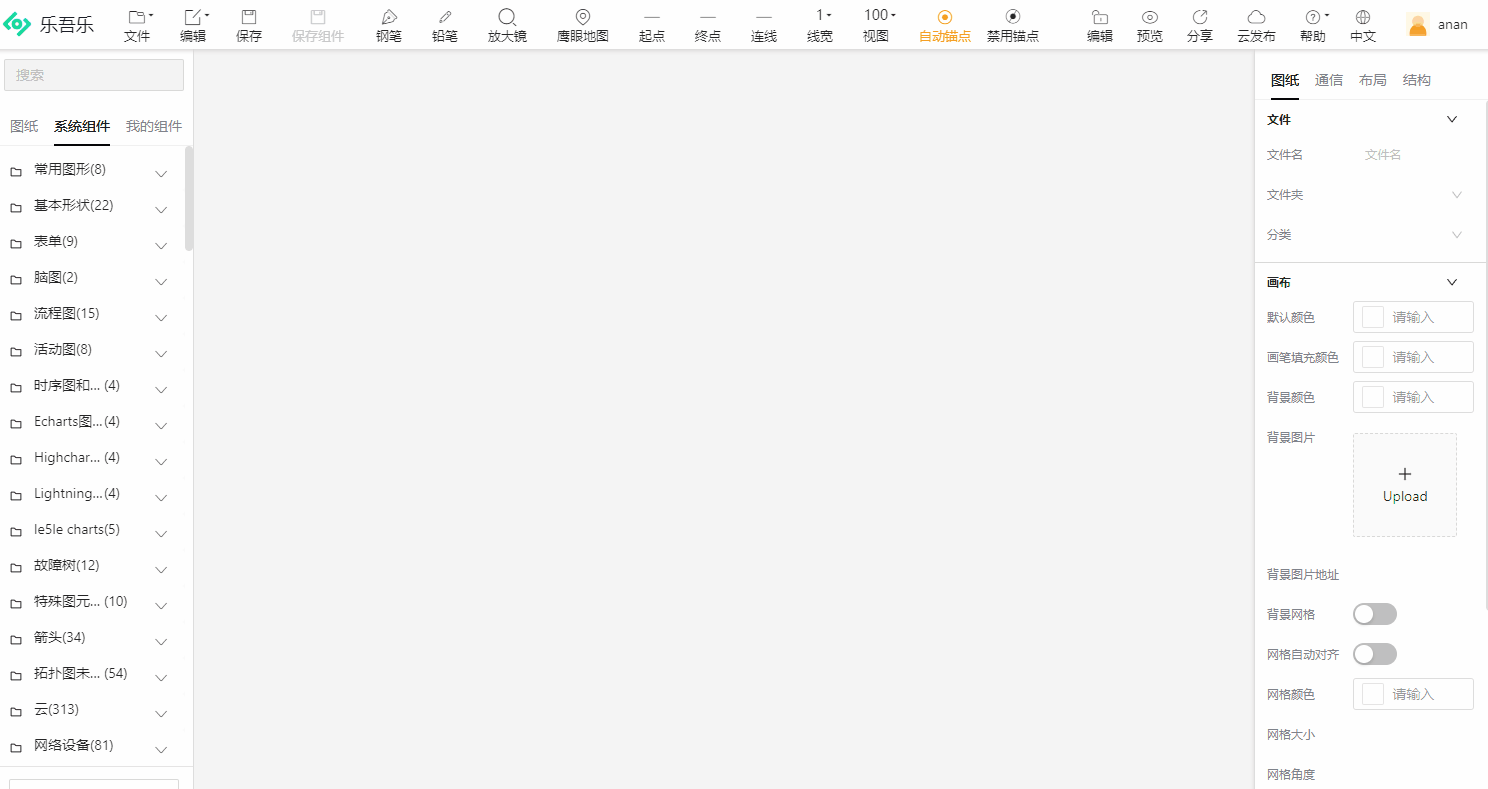
1.2 連接繪制連線
1.2.1 曲線
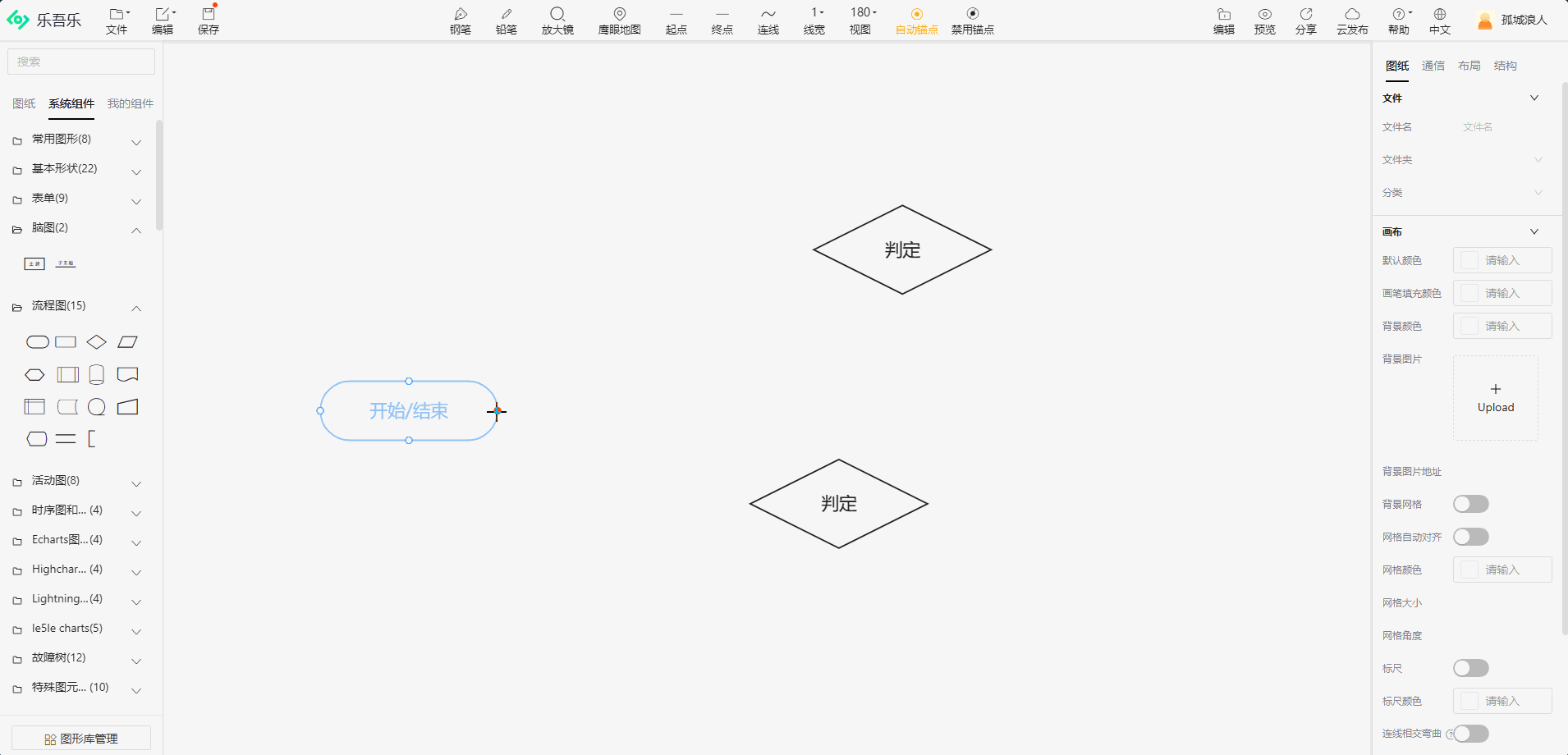
1.2.2 線段
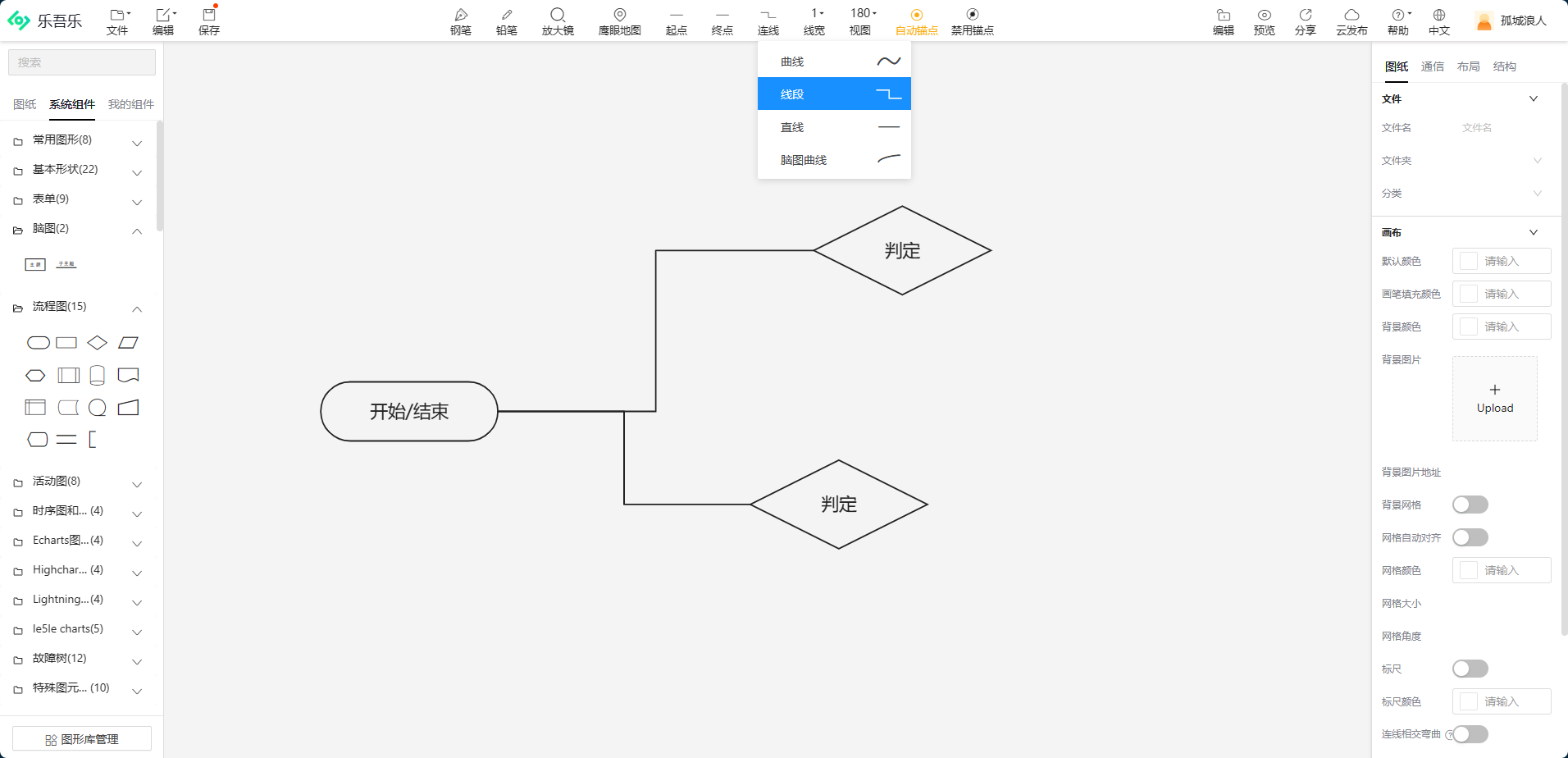
1.2.3 直線
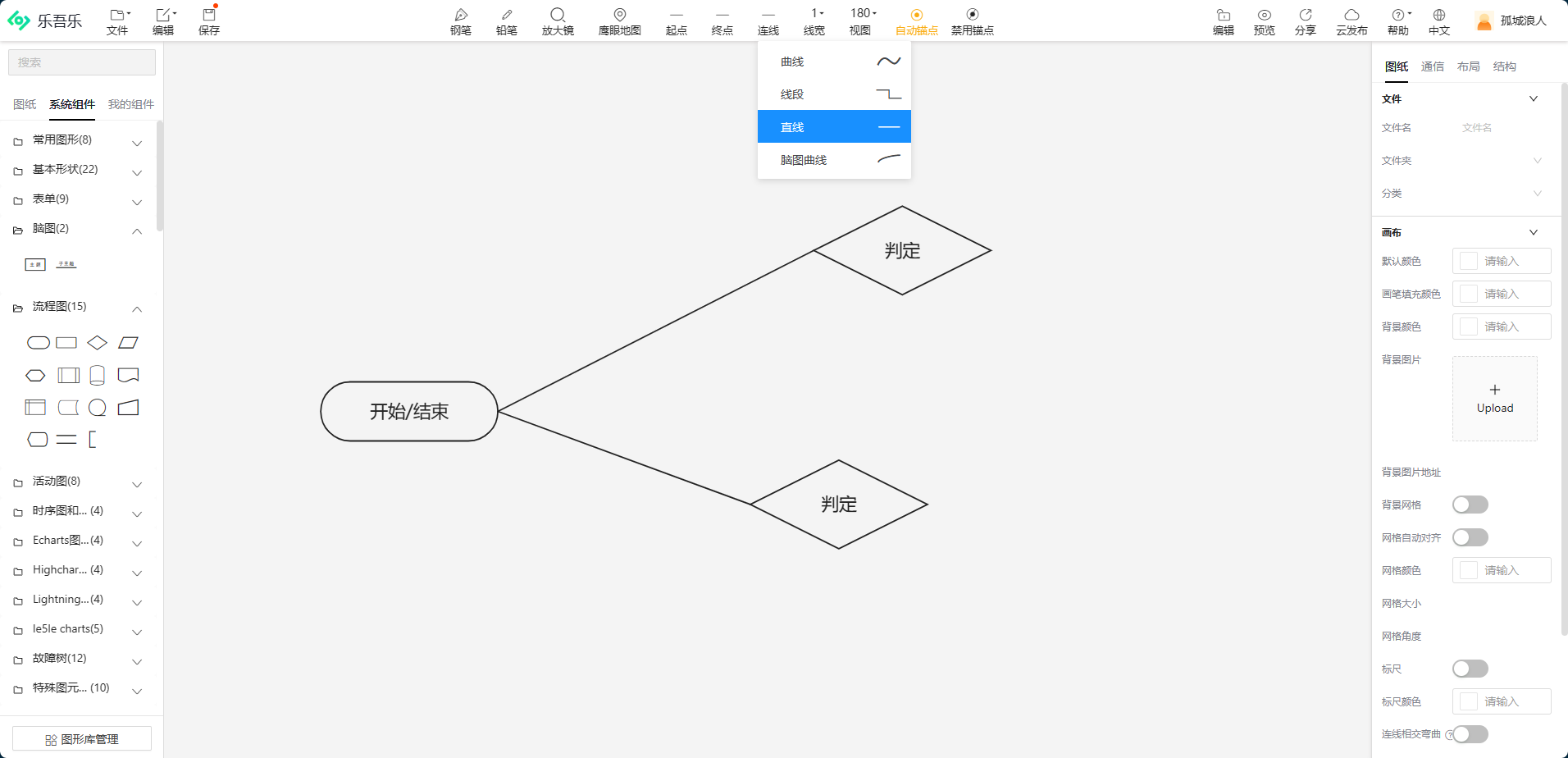
1.2.4 腦圖曲線
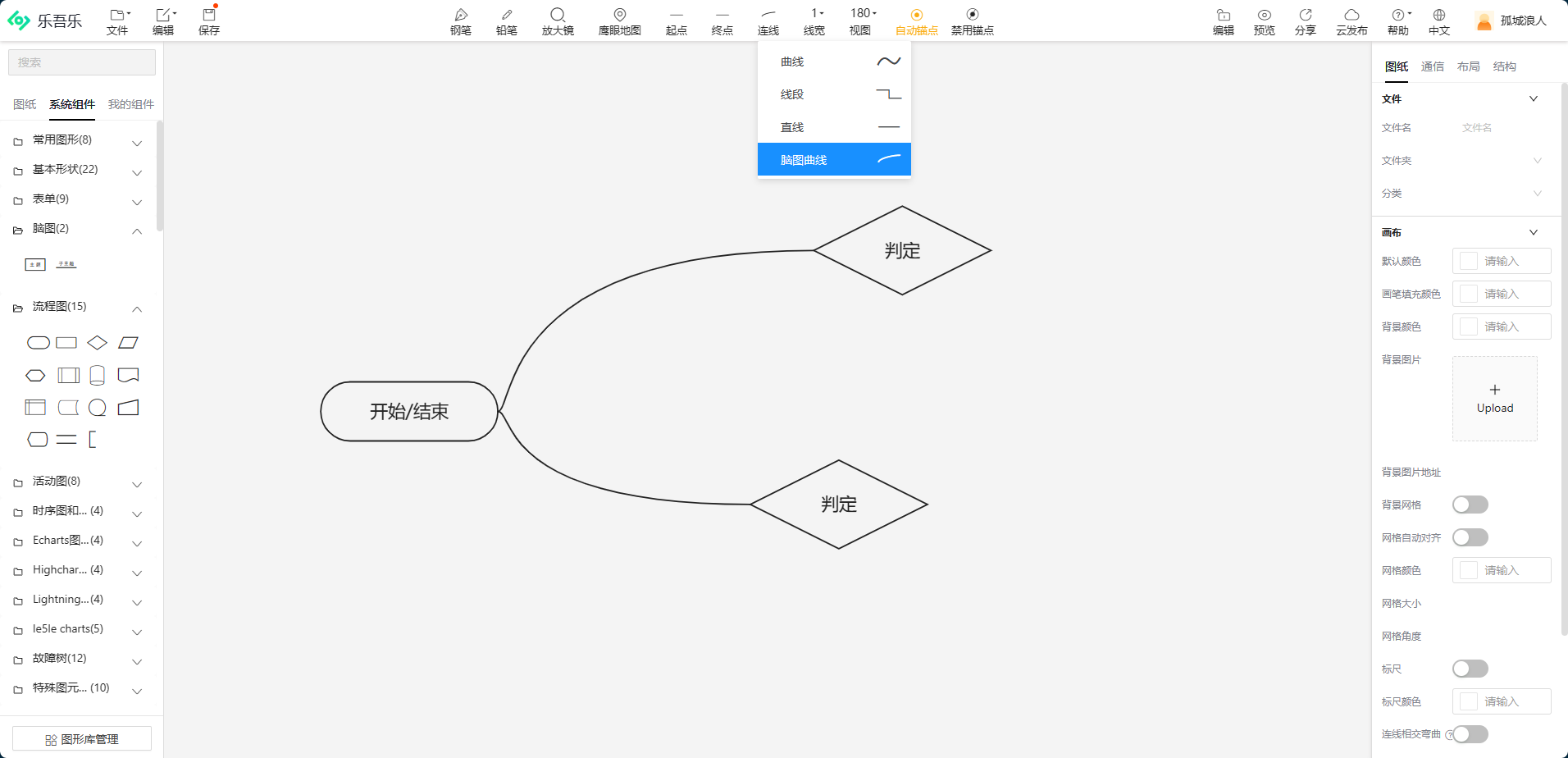
2 連線變節點
連線變成節點、節點變成連線:右鍵
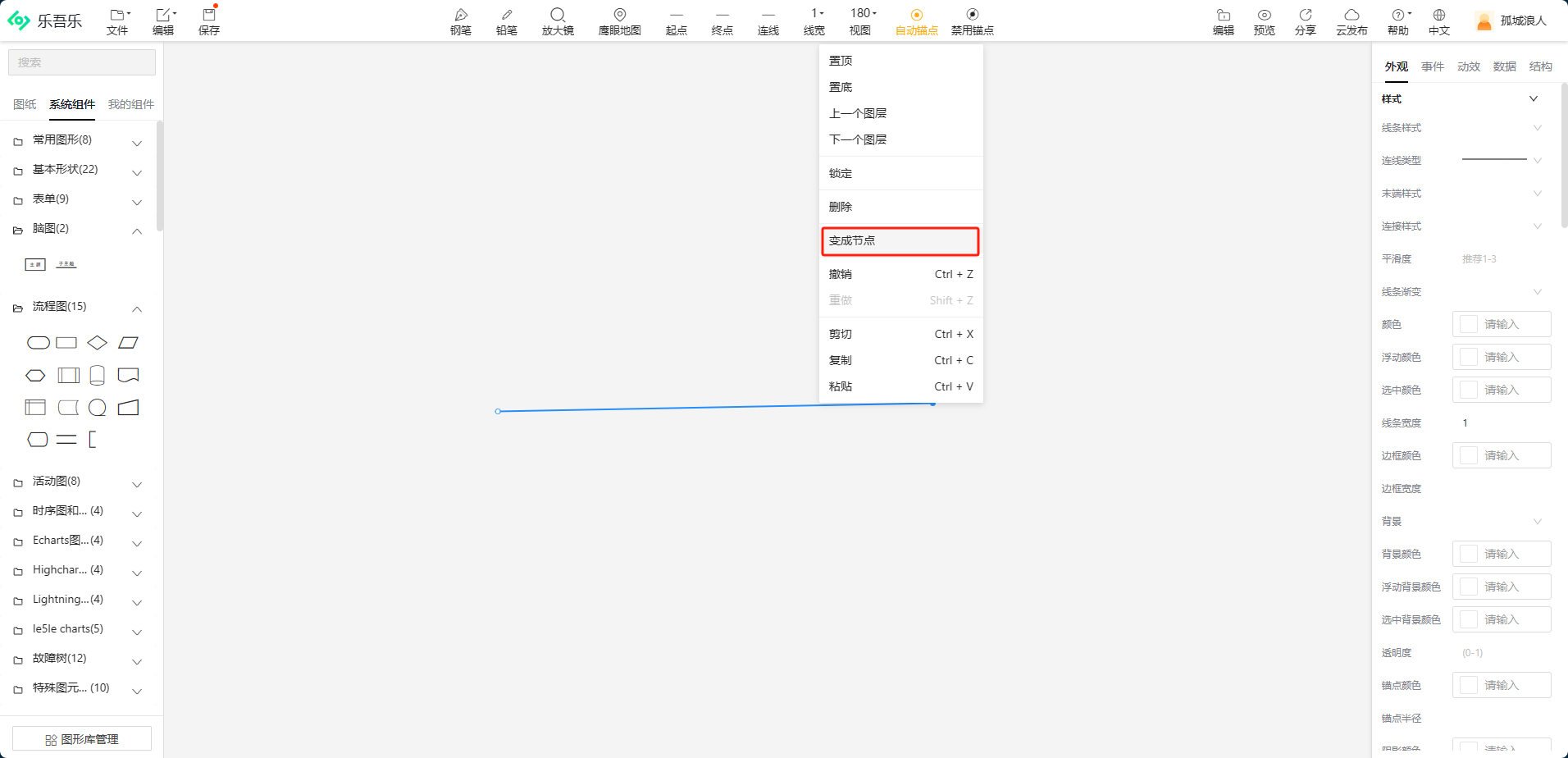
3 切割/合并連線
切割連線:選中線,移入線錨點,按下 S
合并連線:線連接線時,按下 alt
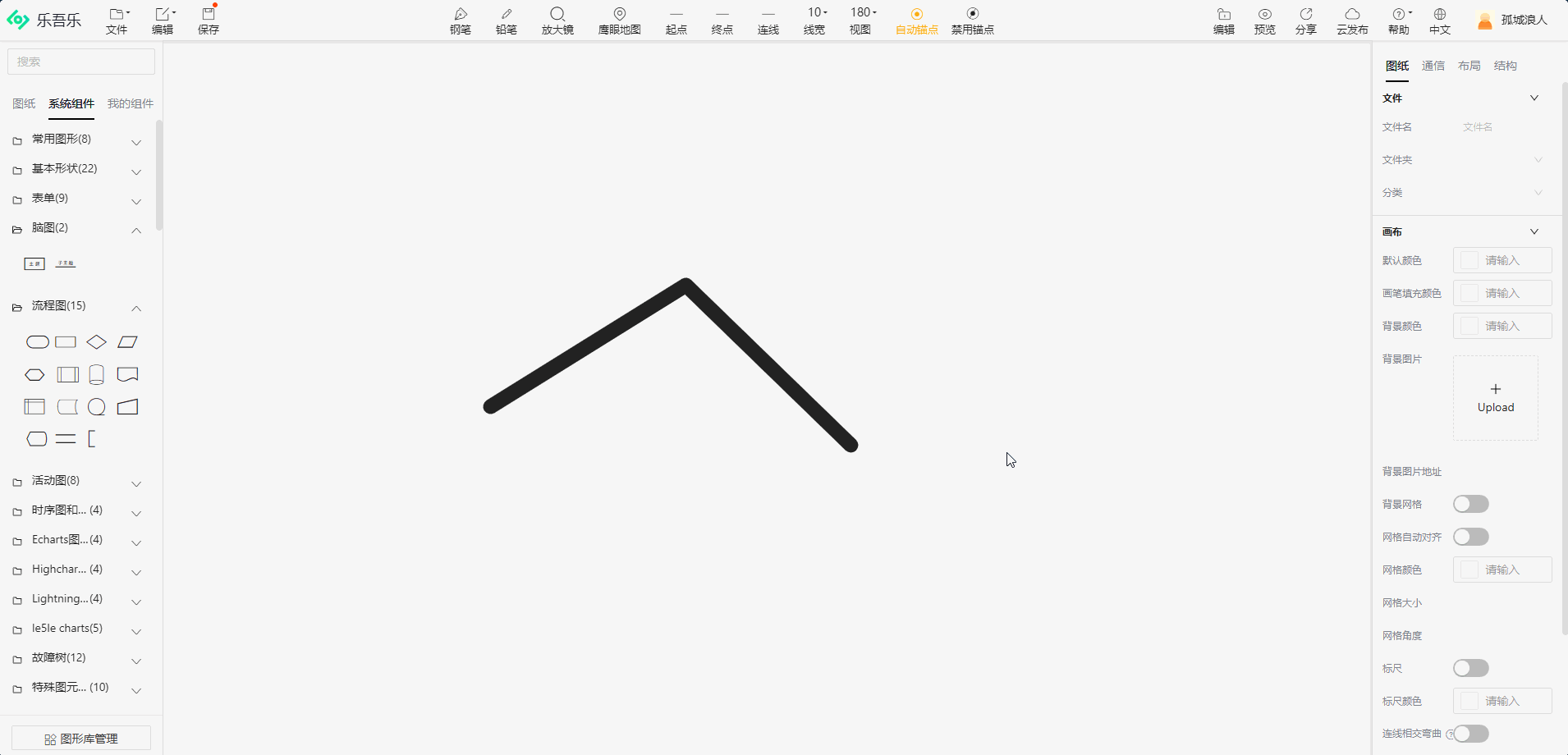
4 連線樣式
設置連線的外觀樣式:
線條樣式:實線、虛線
連線類型:曲線、折現、直線
連接樣式:斜角、圓角、默認
線條漸變:無、線性漸變
線條顏色、浮動顏色、選中顏色
線條寬度
背景:純色背景、線性漸變、徑向漸變
背景顏色、浮動背景顏色、選中背景顏色
透明度:0-1
錨點顏色、錨點半徑(≥0)
陰影顏色、陰影模糊、陰影X偏移、陰影Y偏移
變寬顏色、邊框寬度(≥0)

4.1 用連線繪制管道
方式一:線性漸變外觀
外觀--線條漸變--線性漸變--線性漸變顏色
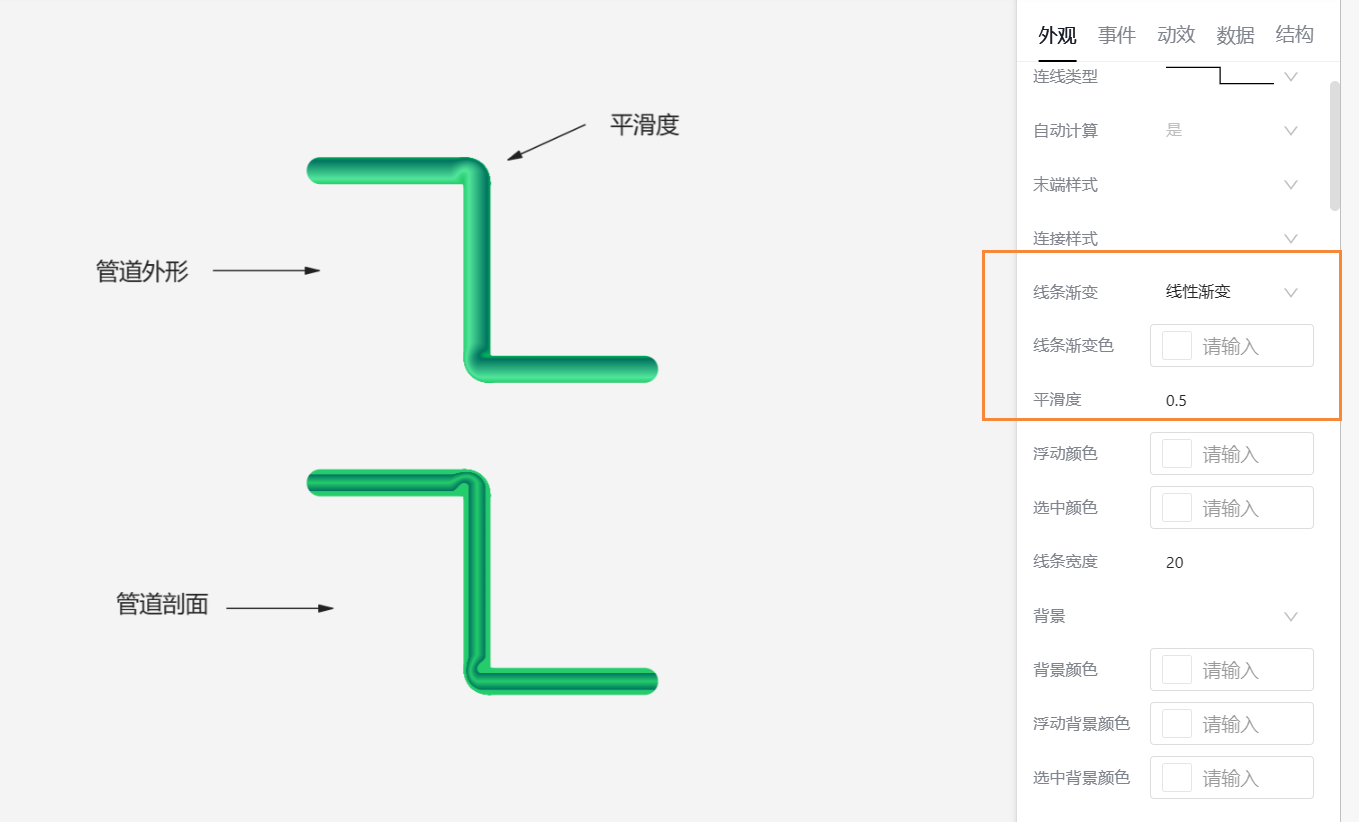

案例地址:樂吾樂2D可視化
方式二:連線邊框+透明度
案例:用連線豐富的外觀屬性,繪制武地鐵線路圖demo
案例地址:樂吾樂2D可視化
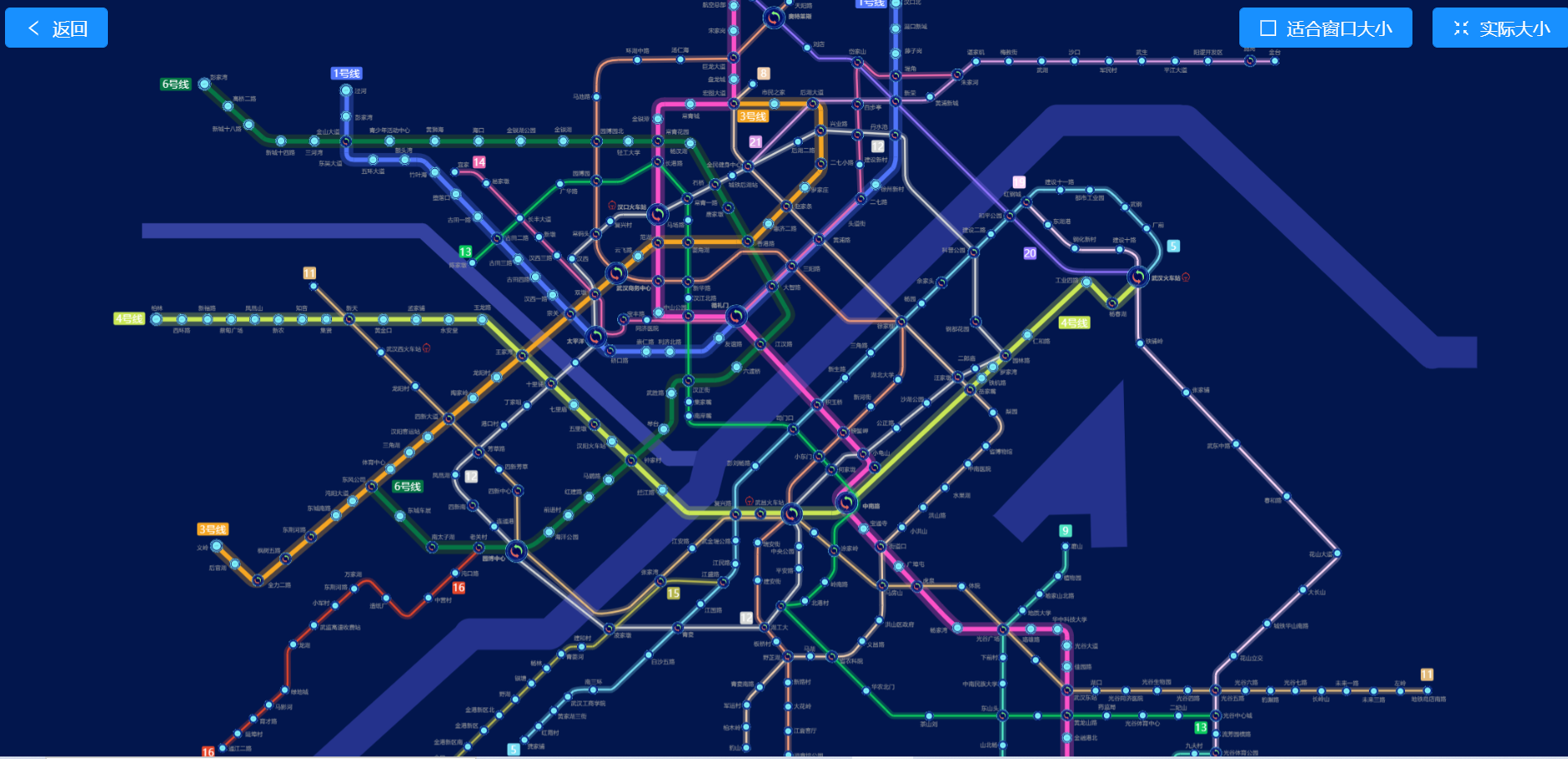
起點樣式
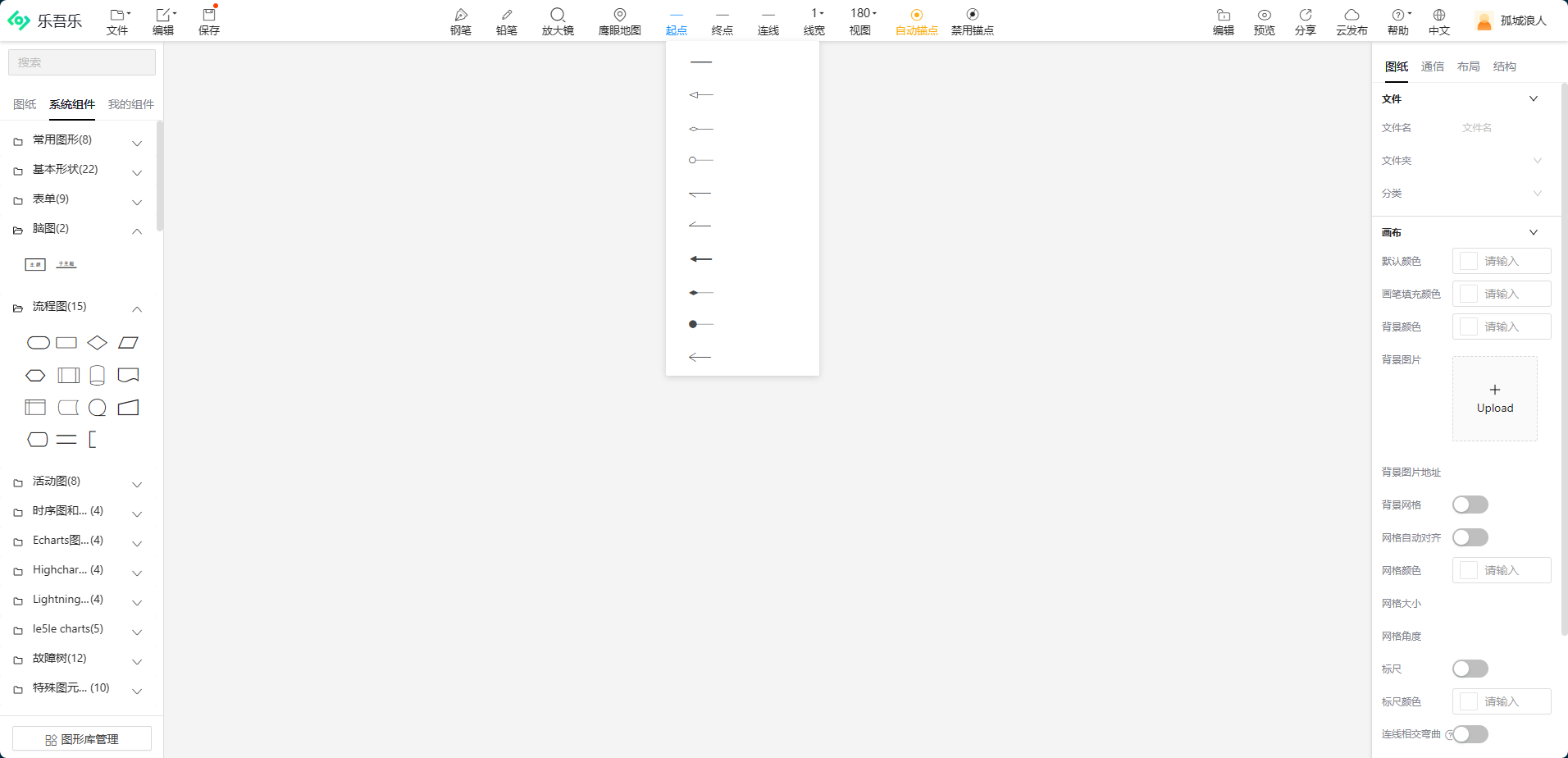
終點樣式

線寬
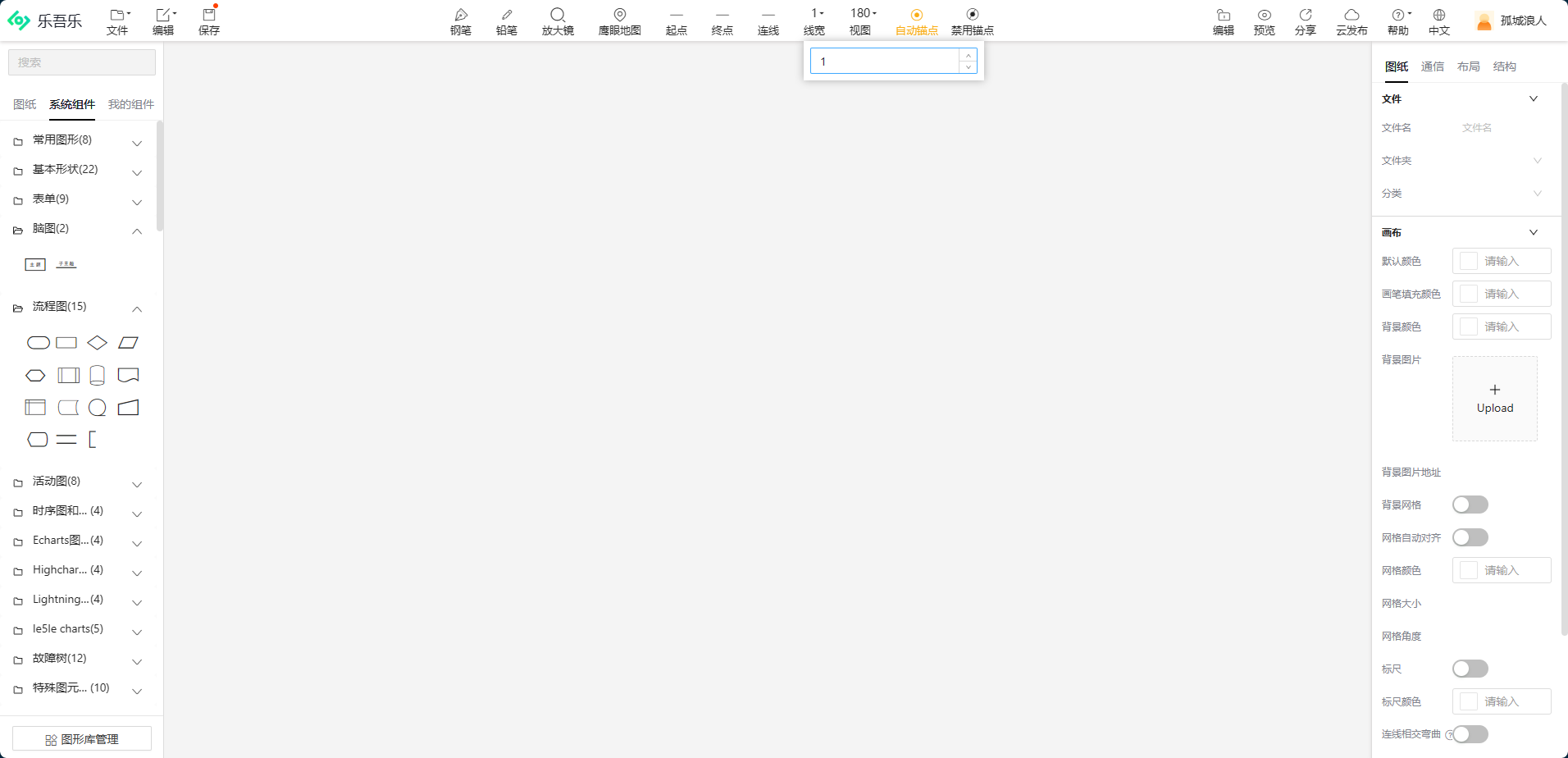
5 連線動畫
動畫效果:水流、水珠流動、圓點
動畫線寬(≥0),動畫顏色,動畫速度,反向流動,循環次數
下個動畫:tag,自動播放,保持動畫狀態,線性播放:是/否
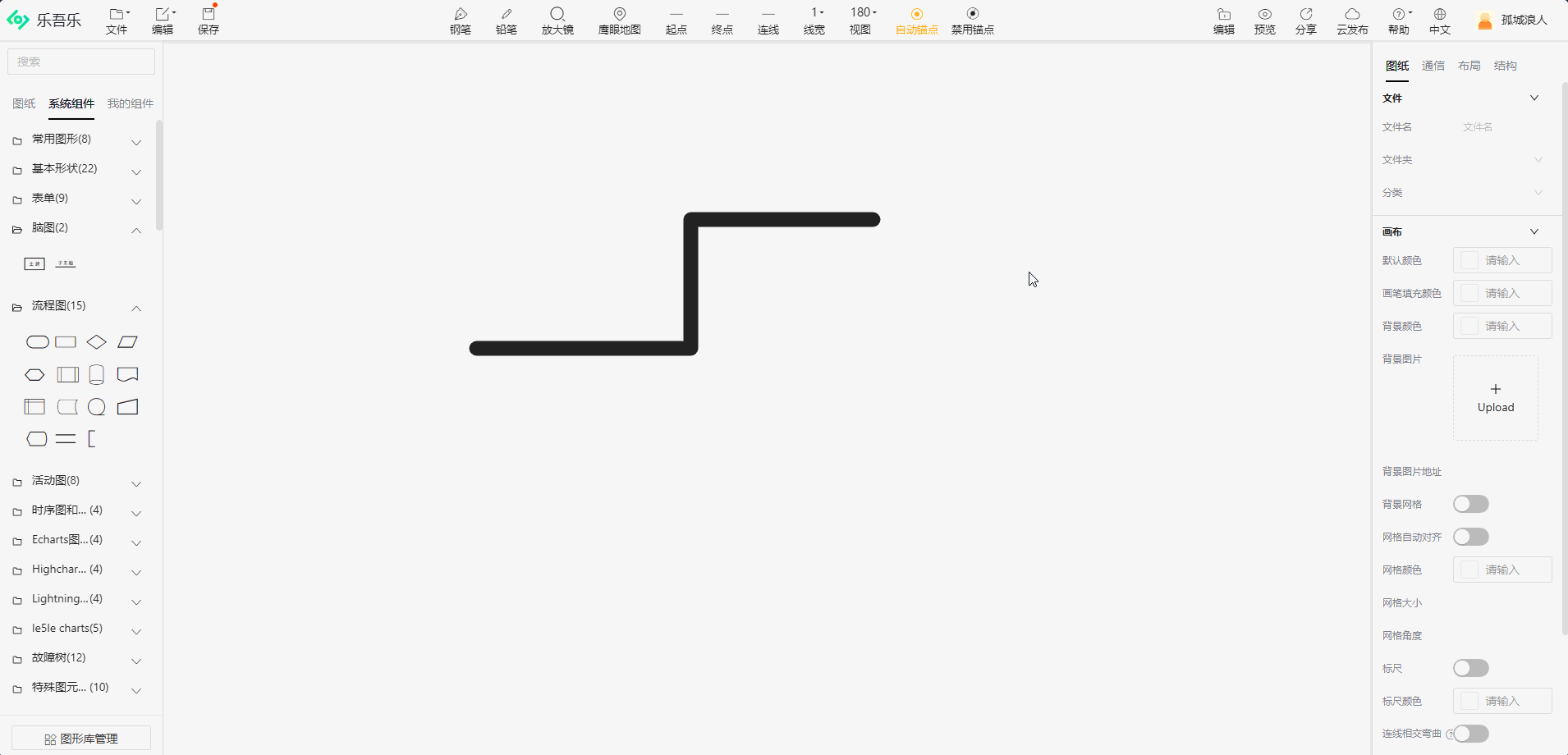
案例:連線動畫常常用于展示管道水流/能源等流動方向
案例地址:樂吾樂2D可視化
視頻教程:用連線繪制管道效果
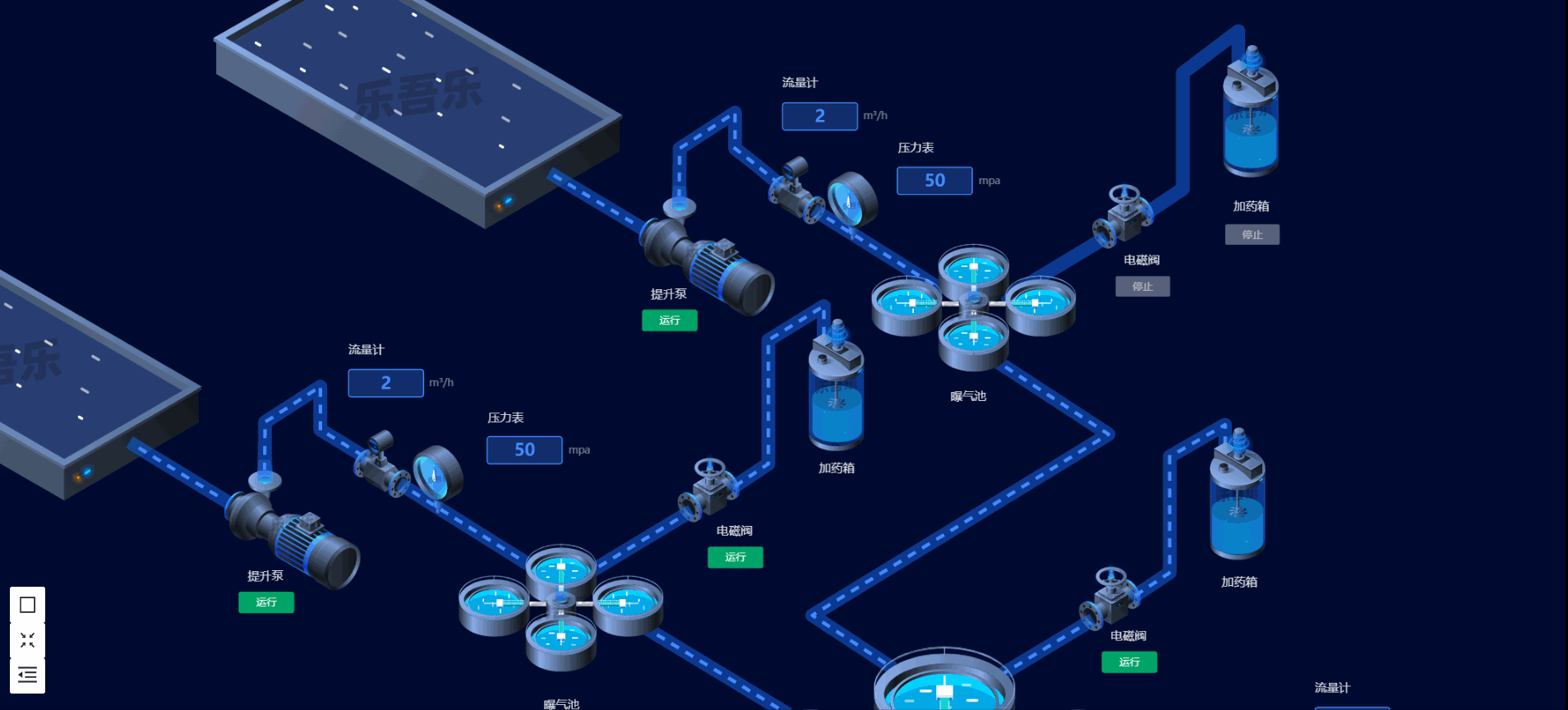




繪制工具,數據分析的強力助手)

)

)









- 多元線性回歸)
